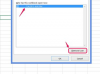Lai formatētu SD karti Ubuntu, varat izmantot ārēju vai iebūvētu SD karšu lasītāju. Turklāt lejupielādējiet un instalējiet Diska utilīta priekš Ubuntu. Ievietojiet SD karti lasītājā un pievienojiet to datoram, ja tā ir ārēja ierīce.
1. darbība
Noklikšķiniet uz Lietojumprogrammu ikona programmā Unity, lai atvērtu meklēšanas lodziņu.
Dienas video
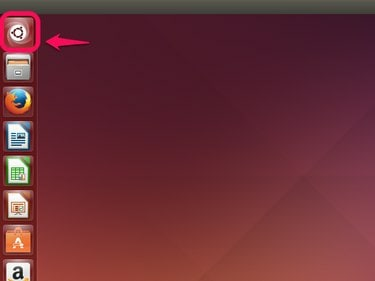
Attēla kredīts: Stīvs Makdonels/Demand Media
2. darbība
Tips diski meklēšanas lodziņā un pēc tam izvēlieties Diski meklēšanas rezultātu sadaļā Lietojumprogrammas.

Attēla kredīts: Stīvs Makdonels/Demand Media
3. darbība
Atrodiet SD disks ierīču sarakstā un noklikšķiniet uz tā, lai to iezīmētu.
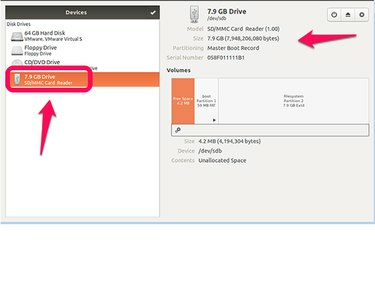
Attēla kredīts: Stīvs Makdonels/Demand Media
4. darbība
Izvēlieties Gear ikonu un izvēlieties Formāts.
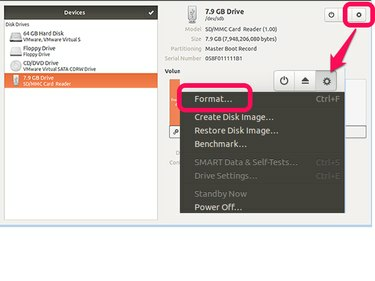
Attēla kredīts: Stīvs Makdonels/Demand Media
5. darbība
Vispirms atlasiet dzēšanas metodi. Lai ātri formatētu, izvēlieties Nepārrakstīt esošos datus (ātri), vai arī varat izvēlēties Esošo datu pārrakstīšana ar nullēm (lēni) lai sasmalcinātu failus diskā.
Pēc tam atlasiet a
sadalīšana metodi. Izvēlieties saderīgu ar visām sistēmām un ierīcēm (MBR/DOS) formatēt, lai nodrošinātu maksimālu saderību. Ja jūsu USB disks ir lielāks par 2 TB, izvēlieties Savietojams ar modernām sistēmām un cietajiem diskiem > 2TB (GPT).Lai formatētu bez nodalījuma, atlasiet Nav nodalījumu (tukšs).
Izvēlieties Formāts turpināt.
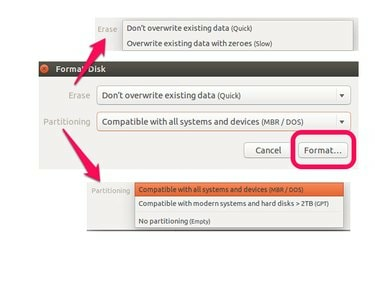
Attēla kredīts: Stīvs Makdonels/Demand Media
6. darbība
Izvēlieties Formāts lai apstiprinātu, ka vēlaties iznīcināt visus SD kartē esošos datus un formatēt to.
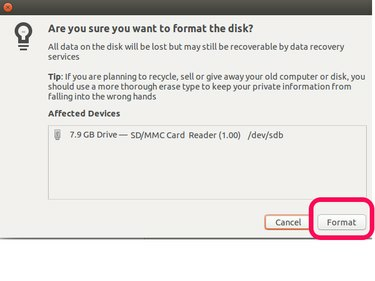
Attēla kredīts: Stīvs Makdonels/Demand Media